怎么卸载Windows10小娜(win10怎么把小娜卸载)
时间:2024-06-25人气:作者:佚名
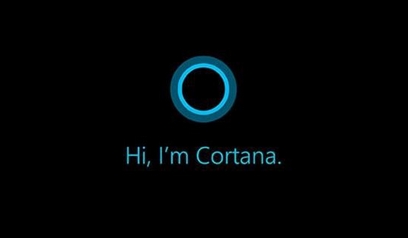
在最新版的 Win10 2004 中,Cortana 小娜已经接近报废了。作为微软曾经投入了大量心血的智能语音助手,它现在几乎什么都干不了,很多服务甚至没有在国内运营。而微软也宣布,将会下架安卓和 iOS 平台上的小娜 Cortana,小娜的前途似乎黯淡无光。那么怎么卸载Windows10小娜呢?下面就让小编给大家介绍一下。
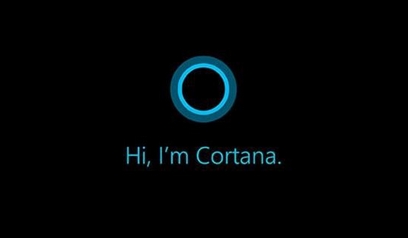
在 Win10 2004 中,系统将搜索和小娜分开,并且提供了隐藏 Cortana 小娜的选项,小娜事实上已经坐在了冷板凳上。但更多的朋友想要彻底卸载掉它——毕竟小娜不在国内提供核心服务,而且它的确也没有什么大用途,没必要让它白白占据空间。要怎么做?在 Win10 2004 中,卸载小娜还是比较简单的,一起来看看吧。
首先,需要用管理员模式运行 Powershell。通过 Win10 搜索找到 Powershell,点击 “以管理员身份运行”。
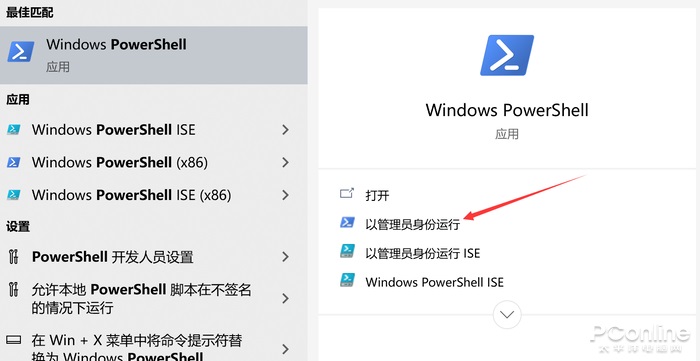
接着,复制以下代码到 Powershell 中,按下回车运行:
Get-AppxPackage-allusersMicrosoft.549981C3F5F10|Remove-AppxPackage
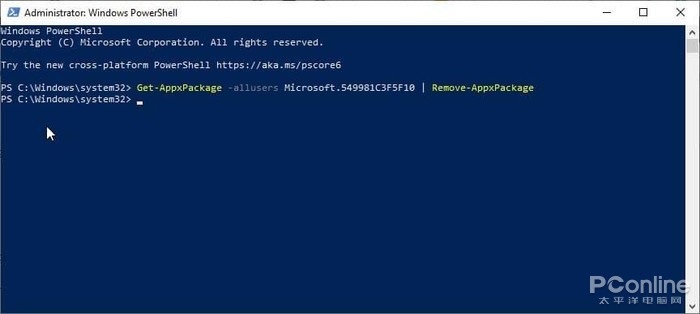
随后,小娜就被卸载掉了。由于这属于系统组件,因此在卸载之前最好先备份一下系统,免得出问题没法还原。
人总是在失去后才懂得珍惜,卸载小娜后有的朋友可能就后悔了,要怎么重新安装小娜?方法也是有的。
微软在 Win10 商店中提供了小娜,如果想要重新安装的话,按照以下步骤进行即可。
· 在微软商店中搜索 “Cortana”,或者直接点击下面这个链接进入相应的商店页面;
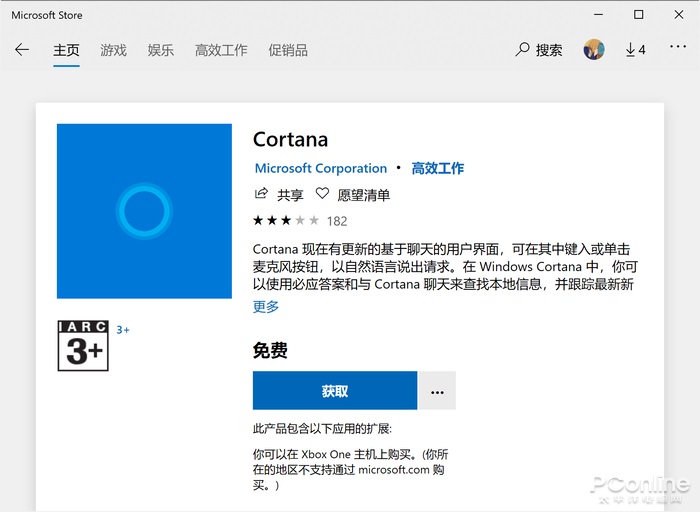
· 安装 Cortana,小娜就重新回来了。
总结
其实单论产品质量,小娜并不算差,起码在很长一段时期内,它对于语言的理解和应答都是要比 Siri 优秀的。可惜的是微软丢失了移动市场,而人工智能助手这样的应用在桌面平台又没有太大的施展空间,小娜只能慢慢被边缘化。在物联网时代,人工智能助手其实有着广阔的市场,但微软在这领域缺乏足以撬动市场的重磅产品。小娜将何去何从?希望微软不会又造就一个遗憾吧。
以上就是怎么卸载Windows10小娜的全部内容,希望以上内容能帮助到朋友们。
最新文章

打造万能Windows封装包 对于那些经常需要给朋友攒机或者重新安装操作系统的电脑高手来说,每次安装Windows系统所经历的漫长等待无异于一次折磨。虽然身边有
(336)人喜欢2024-10-07
修改注册表加快Windows 7关机速度 关机更迅速,操作简单方便,何乐而不为呢! 在Windows7系统的“开始”菜单的搜索框中输入“regedit”打开注册
(317)人喜欢2024-10-07
windows关闭默认共享 一、运行–CMD–net share 会显示你的电脑的共享情况 二、如果有些没有关闭:net share c$ /d net sha
(334)人喜欢2024-10-07
windows安装redis缓存使用图文教程 下载安装 通过https://github.com/mythz/redis-windows这里可以直接下载,然后解
(342)人喜欢2024-10-07

打造万能Windows封装包 对于那些经常需要给朋友攒机或者重新安装操作系统的电脑高手来说,每次安装Windows系统所经历的漫长等待无异于一次折磨。虽然身边有
(336)人喜欢2024-10-07
修改注册表加快Windows 7关机速度 关机更迅速,操作简单方便,何乐而不为呢! 在Windows7系统的“开始”菜单的搜索框中输入“regedit”打开注册
(317)人喜欢2024-10-07
windows关闭默认共享 一、运行–CMD–net share 会显示你的电脑的共享情况 二、如果有些没有关闭:net share c$ /d net sha
(334)人喜欢2024-10-07
windows安装redis缓存使用图文教程 下载安装 通过https://github.com/mythz/redis-windows这里可以直接下载,然后解
(342)人喜欢2024-10-07








